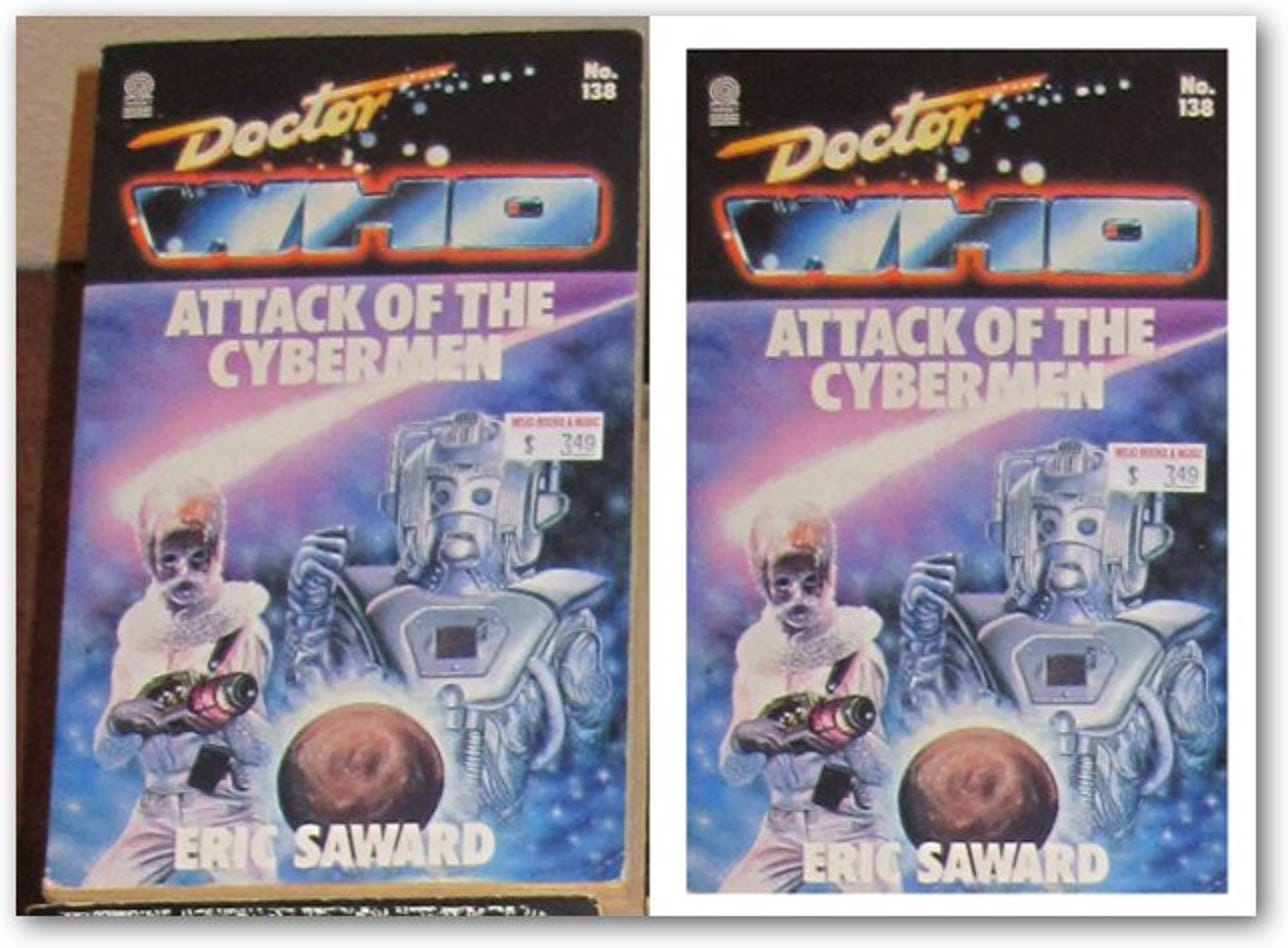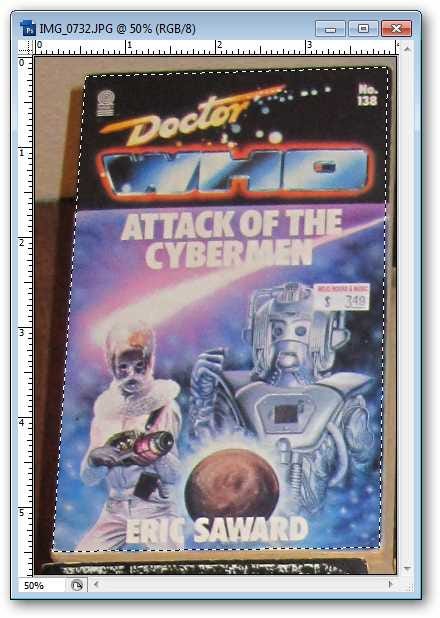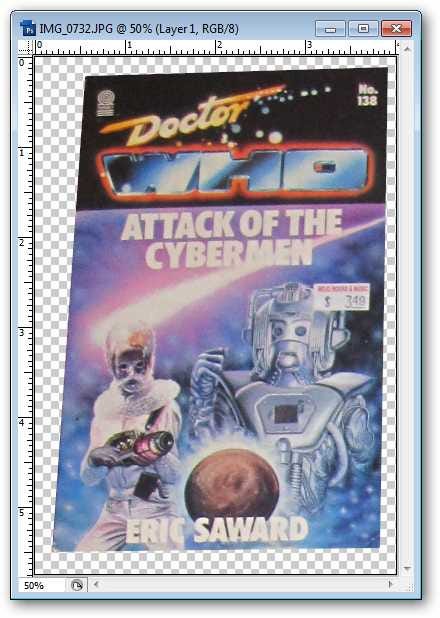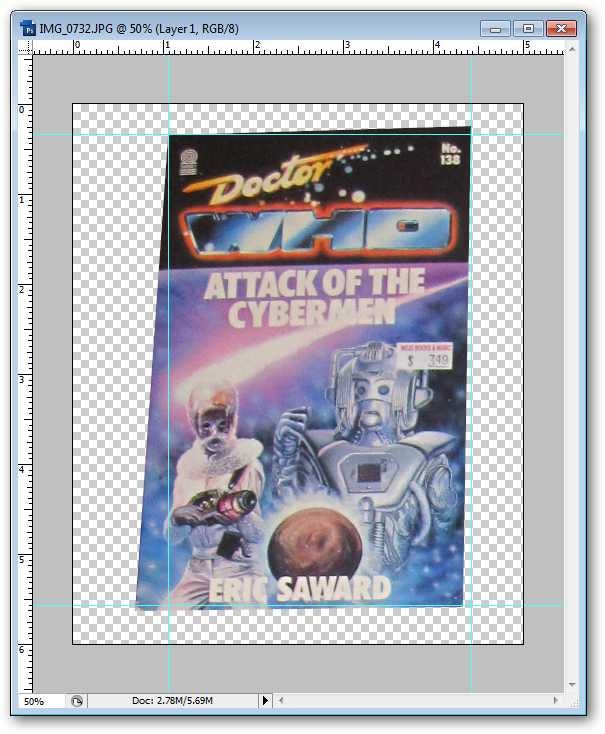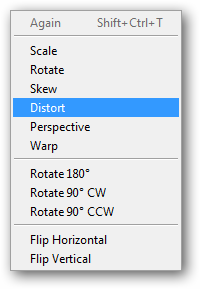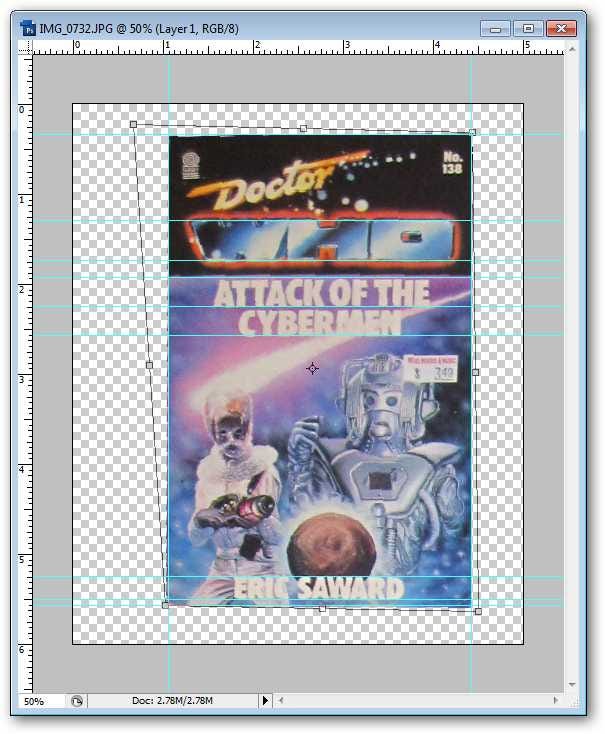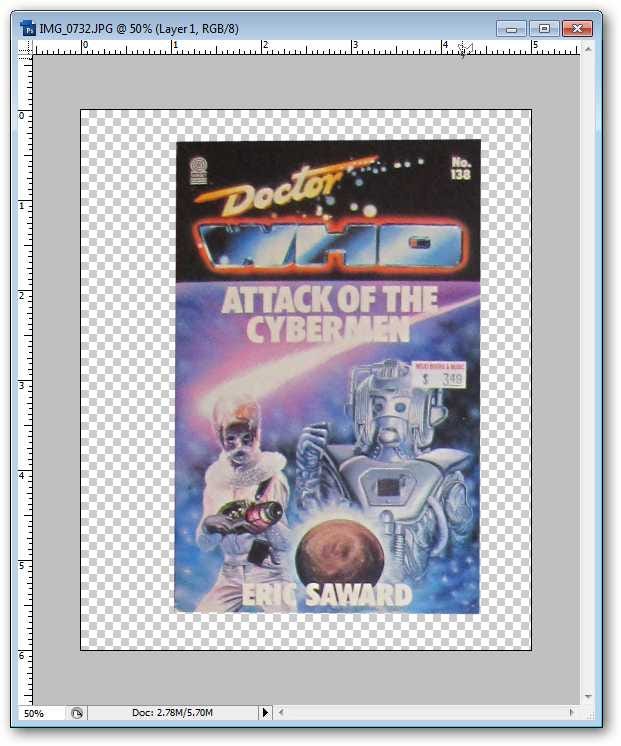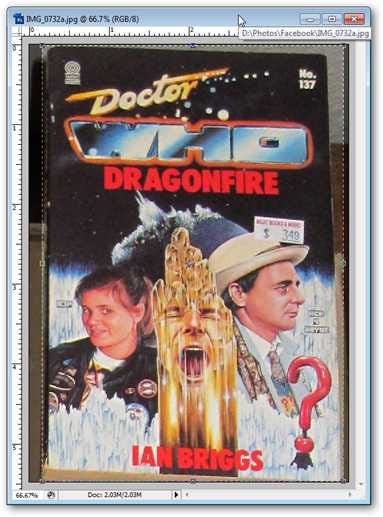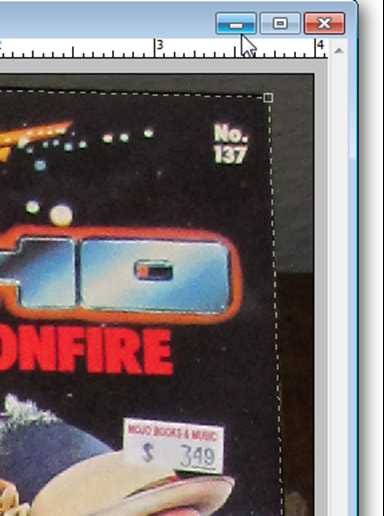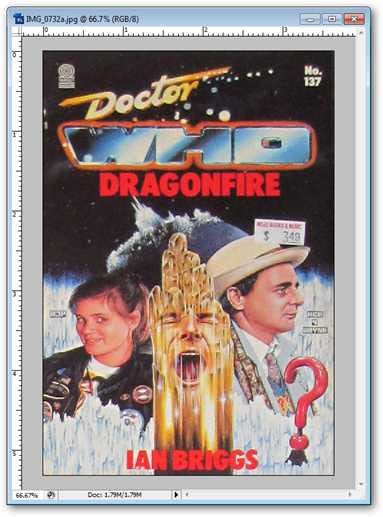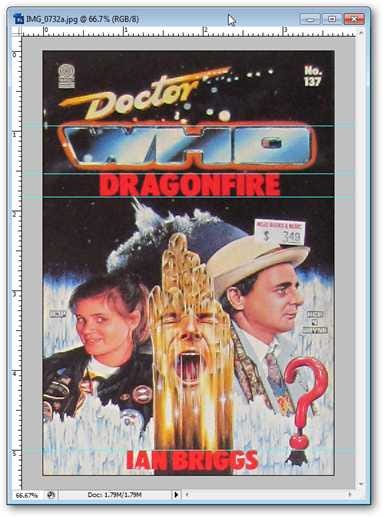Es passiert den Besten von uns: Wir machen ein kurzes Bild und hoffen, es zu bloggen oder auszudrucken. Und trotz guter Absichten kommt es nie gerade heraus! Hier finden Sie eine schnelle Lösung für jede Version von Photoshop, um die Perspektive dieser frustrierenden Fotos zu korrigieren.
* Bearbeiten: Es wurde eine zweite Methode hinzugefügt, die für viele Benutzer weniger frustrierend sein kann. Schauen Sie sich beide Methoden an, um herauszufinden, welche besser zu Ihnen passt.
Die manuelle Methode

Ich begann mit diesem Bild eines Doctor Who-Romans, von dem ich ein klares Bild brauchte. Mein Bild ist sowohl schief als auch rückläufig, daher habe ich meine Arbeit für mich ausgeschnitten.

Drücken Sie  bis Sie das polygonale Lasso-Werkzeug haben. Es sieht aus wie das oben ausgewählte Werkzeug.
bis Sie das polygonale Lasso-Werkzeug haben. Es sieht aus wie das oben ausgewählte Werkzeug.
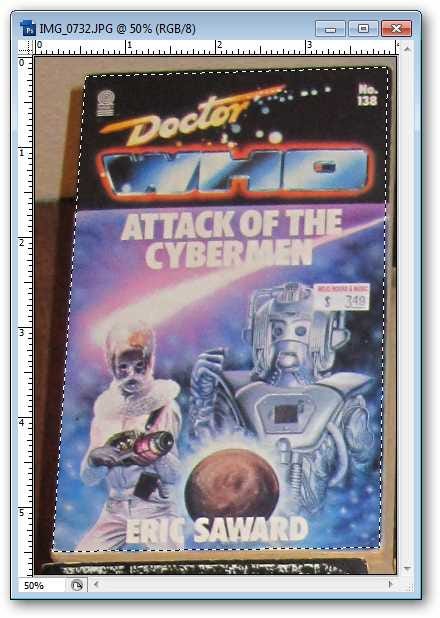
Zeichnen Sie Punkte um Ihr Bild, indem Sie auf die Ecken klicken.

Drücken Sie  um Ihre Auswahl auf eine neue Ebene zu kopieren.
um Ihre Auswahl auf eine neue Ebene zu kopieren.

Schalten Sie Ihre Hintergrundebene aus, indem Sie auf klicken  .
.
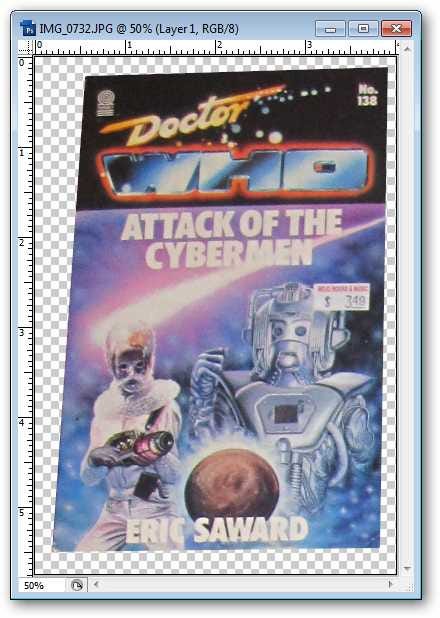
An dieser Stelle möchte ich mir etwas mehr Raum zum Arbeiten geben.

Drücken Sie 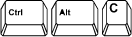 um «Leinwandgröße» aufzurufen.
um «Leinwandgröße» aufzurufen.

Ich füge um jede Seite beliebig viel zusätzlichen Platz hinzu.

Zeichnen Sie eine horizontale Regel, indem Sie auf klicken  und in Ihren Bildbereich ziehen.
und in Ihren Bildbereich ziehen.
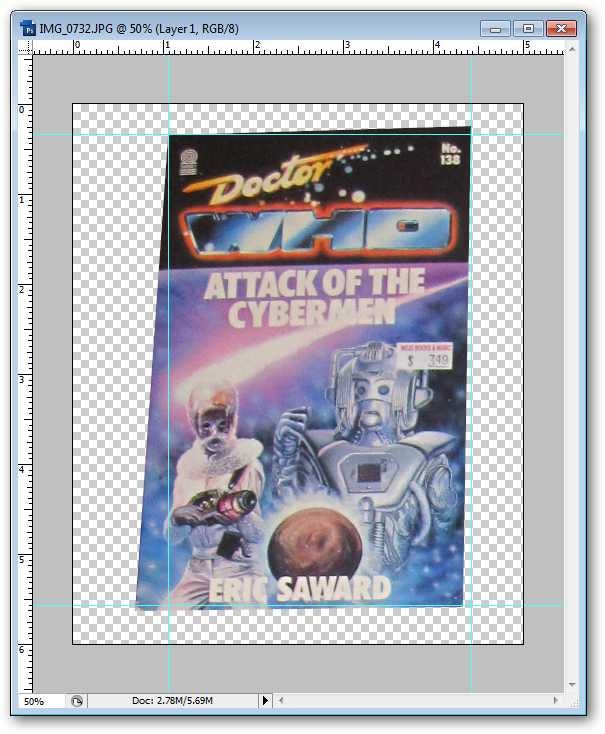
Zeichnen Sie Regeln um Ihr Bild. Sie möchten ein Rechteck erstellen, das die neue Größe und Form Ihres Bildes erhält. Err auf der Seite des Einschnitts in Ihr Bild.
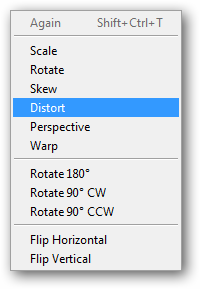
Gehen Sie zu Bearbeiten> Transformieren> Verzerren, während Ihre Ebene ausgewählt ist.

Nehmen Sie die Punkte und strecken und verzerren Sie Ihr Bild, bis es die von Ihnen gezeichneten Regeln mehr oder weniger genau erfüllt. Beachten Sie ich bin nicht Verschieben der Punkte, um die Regeln zu füllen, aber die Bild.
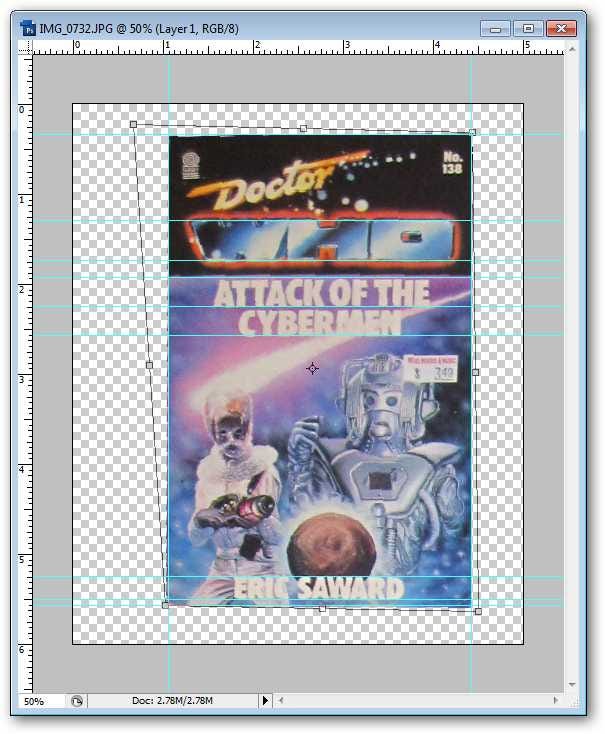
Klicken Sie auf, ohne Ihre Verzerrungstransformation freizugeben  mehr Horizontführer zeichnen. Verwenden Sie diese, um die Geradheit der Linien in Ihrem Bild zu überprüfen und entsprechend anzupassen.
mehr Horizontführer zeichnen. Verwenden Sie diese, um die Geradheit der Linien in Ihrem Bild zu überprüfen und entsprechend anzupassen.
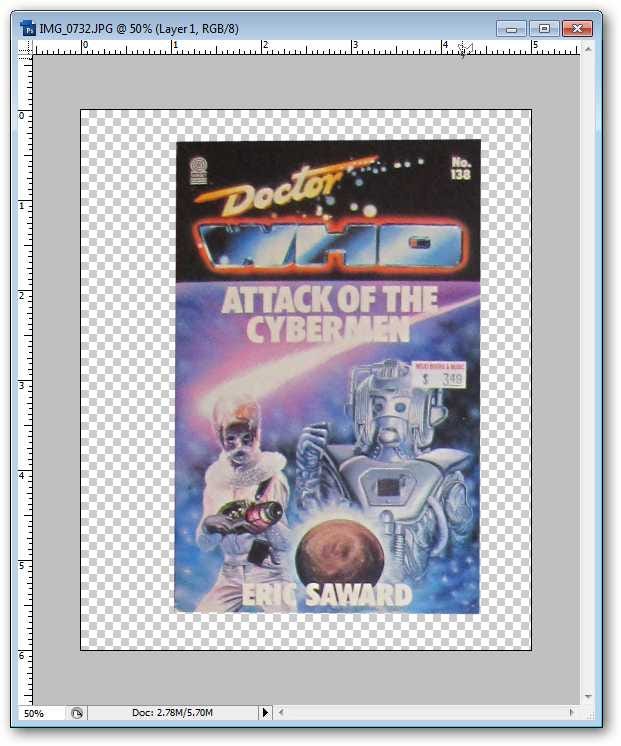
Drücken Sie  um deine Transformation freizugeben.
um deine Transformation freizugeben.

Drücken Sie  für das Zuschneidewerkzeug. Klicken und ziehen Sie, um ein quadratisches Rechteck um Ihr Bild zu erstellen. Machen Sie sich keine Sorgen, dass Sie einen Teil des Bildes abschneiden.
für das Zuschneidewerkzeug. Klicken und ziehen Sie, um ein quadratisches Rechteck um Ihr Bild zu erstellen. Machen Sie sich keine Sorgen, dass Sie einen Teil des Bildes abschneiden.

Drücken Sie  um Ihre Ernte abzuschließen. Ihr Bild wird jetzt perspektivisch mit sauberen Kanten an den Seiten begradigt.
um Ihre Ernte abzuschließen. Ihr Bild wird jetzt perspektivisch mit sauberen Kanten an den Seiten begradigt.
Eine zweite (einfachere) Methode
Dies ist eine Methode, die ich nicht nur für Photoshop-Neulinge empfehlen würde, sondern für alle, die kein verrückter Perfektionist sind, der es liebt, Dinge manuell zu erledigen.

Beginnen Sie mit Ihrem verzerrten Bild. Drücken Sie  für das Zuschneidewerkzeug.
für das Zuschneidewerkzeug.
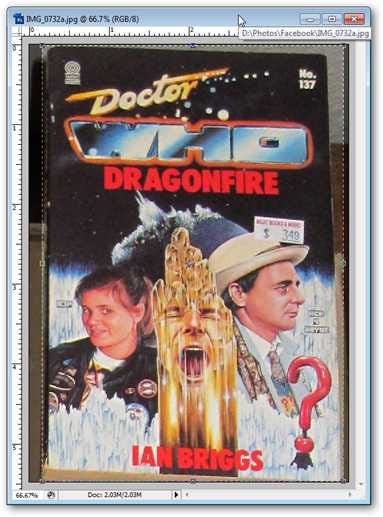
Zeichnen Sie einen groben Umriss um Ihr schiefes Bild.

In Ihrer Steuerungspalette sollte oben auf dem Bildschirm die Schaltfläche «Perspektive» angezeigt werden. Schalten Sie es ein, wenn dies nicht der Fall ist. (Wenn Sie es nicht sehen, haben Sie wahrscheinlich eine Version von Photoshop, die dies nicht unterstützt.)
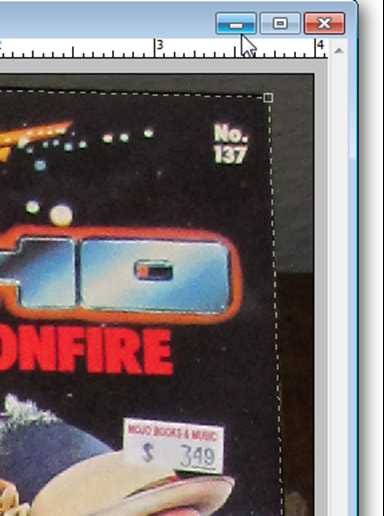
Ziehen Sie die Ecken Ihres Zuschnitts an die schrägen Ecken Ihres Bildes. Ihre Linien sollten nicht mehr quadriert werden.
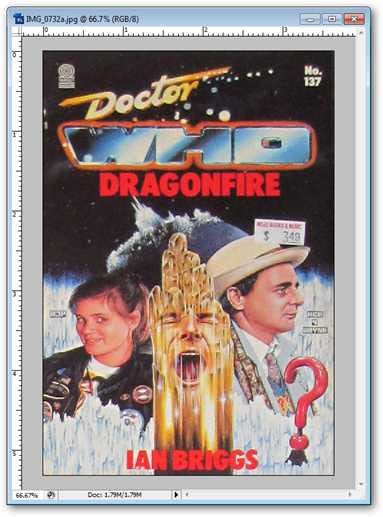
Drücken Sie  um deine Ernte freizugeben.
um deine Ernte freizugeben.
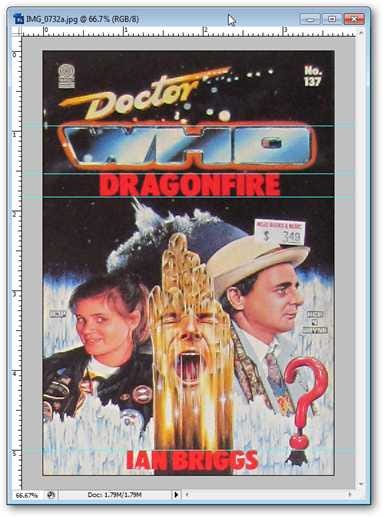
Wie Sie sehen können, ist diese Methode genauso gut und schneller. Wenn Sie sich nicht darum kümmern möchten, Ihr Bild von Hand zu optimieren, ist dies der richtige Weg.

 Tipps3 años ago
Tipps3 años ago
 Wie man3 años ago
Wie man3 años ago
 Wie man3 años ago
Wie man3 años ago
 Wie man3 años ago
Wie man3 años ago
 Wie man3 años ago
Wie man3 años ago
 Wie man3 años ago
Wie man3 años ago
 Wie man3 años ago
Wie man3 años ago
 Wie man3 años ago
Wie man3 años ago